WhatsApp View Once 사진 우회 [2025년 최신 업데이트 해킹]
WhatsApp에서 한 번 보기 기능을 알고 계신가요? 이 기능은 비밀번호나 ID 번호와 같은 비공개적이고 민감한 정보를 보내는 기능입니다. 하지만 나중에 사용하기 위해 정보를 저장하고 싶다면 어떻게 해야 할까요? 이 글에서는 WhatsApp에서 한 번 보기 기능을 사용하는 방법에 대한 네 가지 쉬운 방법을 설명합니다. 왓츠앱 한 번 보기 사진 우회.
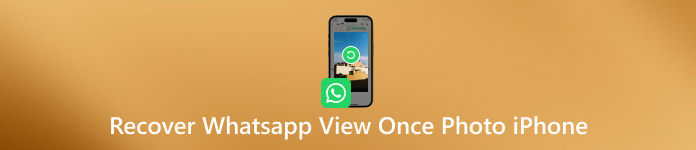
이 기사에서는:
WhatsApp View Once 사진을 스크린샷으로 찍을 수 있나요?
아니요. WhatsApp FAQ 페이지에 따르면 수신한 WhatsApp 뷰 원스 미디어의 스크린샷을 찍을 수 없습니다. WhatsApp은 뷰 원스 미디어를 볼 때 스크린샷을 비활성화합니다. 게다가 2주 이내에 뷰 원스 미디어를 열지 않으면 채팅에서 만료됩니다.
1부. WhatsApp View Once 사진 iPhone 복구
이 방법은 해당 뷰 원스 미디어의 원본 파일을 찾는 데 도움이 됩니다. 일반적으로 뷰 원스 사진이나 비디오를 받으면 iPhone의 WhatsApp 캐시로 저장되지만 갤러리 앱에서는 볼 수 없습니다. 게다가 캐시 파일은 본 직후에 자동으로 삭제됩니다. 그렇다면 iPhone에서 WhatsApp 뷰 원스 사진을 복구하는 방법은 무엇일까요?
imyPass와 같은 복구 도구가 필요합니다. 아이폰 데이터 복구. iPhone을 스캔하여 이미 삭제된 파일을 포함한 모든 파일을 나열하고 선택한 파일을 복구합니다. 더 중요한 것은, 뷰 원스 사진을 확인한 후 파일을 복구하는 데 사용하는 시간이 짧을수록 성공률이 높아집니다. WhatsApp 뷰 원스 미디어를 다시 가져오는 방법을 확인하세요.

4,000,000+ 다운로드
컴퓨터에서 이 프로그램을 실행하고 왼쪽 사이드바에서 첫 번째 탭을 클릭하세요. iOS 기기에서 복구. iPhone을 이 컴퓨터에 연결하세요. 다음을 눌러야 합니다. 신뢰하다 당신의 아이폰에.
장치가 성공적으로 연결되면 iPhone 모델이 표시됩니다. 이제 스캔 시작 단추.

스캐닝이 시작됩니다. 완료되면 iPhone에 있는 모든 파일, 삭제된 파일 또는 기존 파일을 볼 수 있습니다. 위에서 파일을 필터링하고 선택할 수 있습니다. 삭제된 항목만 표시(숫자). 확인하다 앱 사진, 앱 비디오, 그리고 앱 오디오 더 정확한 결과를 얻으려면.
본 미디어를 찾아서 앞에 있는 상자를 체크하세요. 다시 덮다 오른쪽 하단에 있는 버튼을 클릭하세요.

이 파일의 저장 경로를 지정하고 클릭해야 합니다. 다시 덮다 다시.

이제 컴퓨터에서 뷰 원스 데이터를 확인할 수 있습니다. WhatsApp 뷰 원스 사진을 복구하는 것이 기술적으로 자동 삭제된 WhatsApp 사진을 복구하는 것이라고 말할 수 있습니다. 원하는 경우 수동으로 삭제된 WhatsApp 사진 복구, 이 가이드도 작동합니다.
2부. Mac 컴퓨터에서 스크린샷 찍기
iPhone 사용자는 타사 앱 없이 iPhone 화면을 Mac 컴퓨터로 미러링하는 것이 매우 편리합니다. 컴퓨터에서 iPhone 화면을 볼 수 있게 되면 Mac 스크린샷 기능을 사용하여 WhatsApp에 사진을 한 번 저장하면 됩니다. 이 가이드에서는 iPhone 화면을 Mac으로 빠르게 미러링하고 Mac에서 스크린샷을 찍는 방법을 보여줍니다.
찾다 아이폰 미러링 응용 프로그램 폴더에서 더블 클릭하여 실행합니다. Mac의 메시지에 따라 iPhone을 잠그고, 여기에서 다시 묻도록 설정할 수 있습니다.
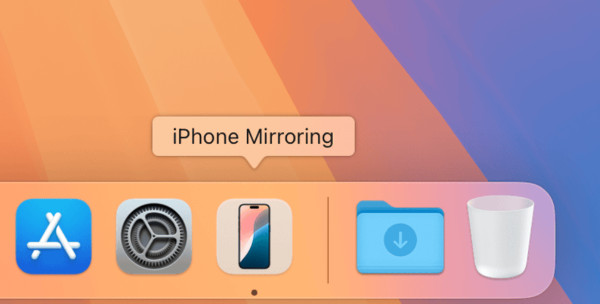
iPhone과 Mac이 동일한 Apple ID로 로그인되어 있는지 확인하고, 둘 다 Bluetooth와 Wi-Fi를 켜세요.
이제 iPhone 화면이 Mac에 나타납니다. WhatsApp에서 한 번 보기 사진을 열고 Command(⌘) + Shift + 4를 눌러 iPhone에서 사진을 스크린샷하세요.
참고: iPhone은 iOS 26 이상을 실행해야 하고, Mac은 macOS 15 이상을 실행해야 합니다.
3부. iPhone 내장 화면 녹화 기능 사용
WhatsApp 뷰 원스 미디어를 스크린샷으로 찍을 수는 없지만, 내장된 화면 레코더 기능을 사용하여 뷰 원스 미디어를 연 후 화면을 녹화할 수 있습니다. 비디오에서 직접 정보를 확인하거나 비디오를 재생할 때 스크린샷을 찍을 수 있습니다. 그러나 이 기능은 일부 이전 버전의 WhatsApp에서만 작동합니다. 화면 레코더를 사용하여 WhatsApp에서 뷰 원스 사진을 저장하는 방법을 살펴보겠습니다.
iPhone으로 이동 설정 > 제어 센터, 녹색 추가 버튼을 클릭하여 제어 센터에 화면 녹화를 추가합니다.
화면 상단에서 아래로 살짝 밀면 녹화 버튼이 보입니다. 탭하여 화면 녹화를 시작합니다.
뷰를 한 번 열고 사진을 촬영하고 녹화를 종료합니다. 이제 비디오에서 이 사진을 확인할 수 있습니다.
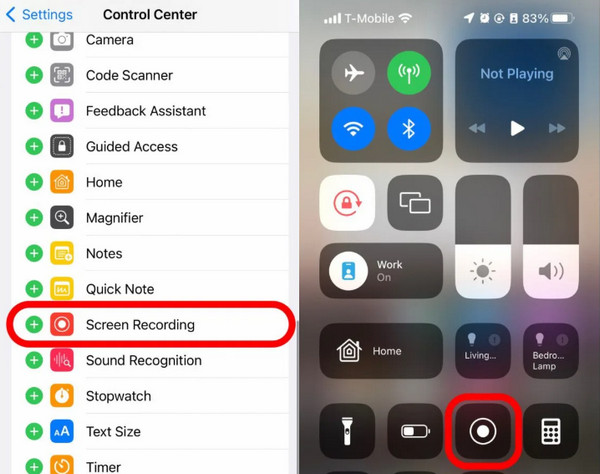
4부. 다른 전화 사용
이것은 WhatsApp 사진을 저장하는 100% 작동 방식입니다. WhatsApp은 스크린샷 기능을 사용하고 있다는 것을 감지할 수 있지만, 다른 전화기를 사용하여 iPhone 사진을 찍고 있다는 것은 감지할 수 없습니다. 사진 품질은 스크린샷보다 낮을 수 있지만 WhatsApp 뷰를 한 번 미디어로 빠르게 저장할 수 있습니다.
자주 묻는 질문.
-
데이터 복구 소프트웨어를 사용하면 WhatsApp에서 촬영한 모든 사진을 복구할 수 있나요?
100%는 아니지만 95% 이상입니다. 사실 모든 데이터 복구 소프트웨어가 100% 복구를 보장하는 것은 아닙니다. 파일 변경으로 인해 삭제된 사진이 덮어씌워질 수 있기 때문입니다. 사진이 사라진 후 바로 복구 소프트웨어를 사용할 수 있습니다.
-
사진을 찍은 후에는 왜 WhatsApp 뷰를 스크린샷으로 찍을 수 없나요?
이것이 바로 '한 번 보기' 기능의 주요 기능입니다. 수신자는 메시지를 한 번만 "볼" 수 있으며, 스크린샷을 찍어 언제든지 볼 수는 없습니다.
-
수신자는 WhatsApp 뷰 한 번 사진을 복구할 수 있나요?
네. 앞서 설명드렸듯이, 원하는 만큼 WhatsApp에서 사진을 한 번 찍은 사진을 저장하는 방법은 여러 가지가 있습니다. 발신자는 수신자가 사진을 보관하는 것을 원하지 않으면 중요한 메시지를 보내지 않는 것이 좋습니다.
결론
우리는 WhatsApp 뷰를 한 번 미디어로 저장하는 네 가지 방법을 소개했습니다. 첫 번째 부분에서는 아이폰에서 WhatsApp 뷰 한 번 사진을 복구하는 방법. 2부와 4부는 다른 장치를 사용하여 WhatsApp 보기를 한 번 미디어로 저장하는 것을 포함합니다. 3부는 가장 쉬운 방법이지만 일부 오래된 버전의 WhatsApp에서만 작동합니다.
한마디로, 첫 번째는 iPhone에서 직접 미디어 파일을 복구하는 것이고, 나머지 세 가지는 다양한 방법을 사용하여 이 미디어의 사본을 만드는 것입니다. 여러분에게 맞는 것을 찾았으면 좋겠습니다.

4,000,000+ 다운로드
WhatsApp 채팅 메시지 복구 iPhone에 첨부파일을 추가하세요.
모든 WhatsApp View Once 미디어(사진, 비디오, 오디오)를 찾아보세요.
iPhone에서 연락처, 이메일, Facebook 파일 등 다양한 파일을 복원합니다.
최신 iOS 26을 지원합니다.
핫 솔루션
-
데이터 복구
-
iOS 잠금 해제
-
iOS 팁
-
비밀번호 팁

